Maison >Problème commun >Correction : le disque de travail est un problème intact dans Adobe Photoshop
Correction : le disque de travail est un problème intact dans Adobe Photoshop
- WBOYWBOYWBOYWBOYWBOYWBOYWBOYWBOYWBOYWBOYWBOYWBOYWBavant
- 2023-05-19 16:16:361552parcourir
Le stylet de Windows 11 est un excellent outil pour prendre des notes rapides et créer de superbes designs numériques.
Parfois, le menu contextuel de la barre des tâches du stylet Windows ne peut pas être affiché. Cela peut frustrer l'utilisateur, surtout lorsqu'il souhaite un accès rapide.
L'outil Stylet de Windows 11 vous permet de dessiner sur un tableau blanc ou de créer de superbes designs sans avoir à passer par le menu Démarrer de Windows.
Pour accéder à l'outil stylet sur votre ordinateur, appuyez sur l'écran avec le stylet et l'icône du stylet apparaîtra dans le coin de la barre des tâches.
Cependant, dans certains cas, le menu du stylet n'apparaît pas dans la barre des tâches. Dans Windows 11, non seulement le menu du stylet Windows, mais également d'autres widgets peuvent se comporter de manière inattendue. Que faites-vous lorsque cela se produit ?
Que dois-je faire si le menu du stylet de Windows 11 ne s'affiche pas ?
1. Épinglez le menu du stylet Windows 11 à la barre des tâches
- Appuyez sur les touches Win+I pour ouvrir l'application « Paramètres ».
- Sélectionnez Personnalisation dans le volet gauche de la fenêtre et cliquez sur la barre des tâches à droite.
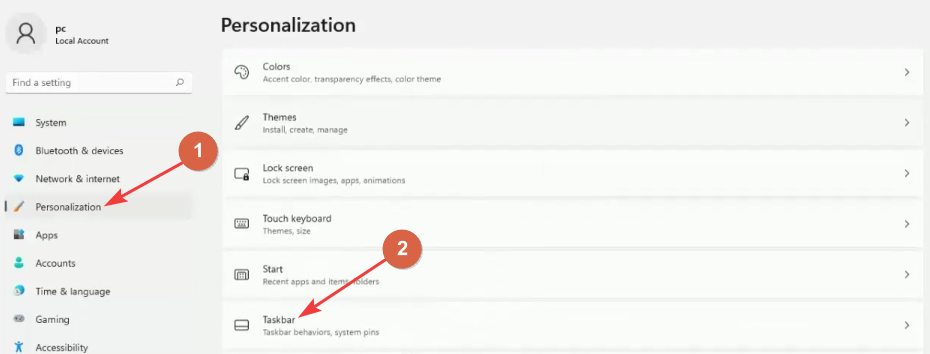
- Dans la fenêtre de la barre des tâches, développez l'icône du coin de la barre des tâches et activez le bouton du menu du stylet pour l'ouvrir.
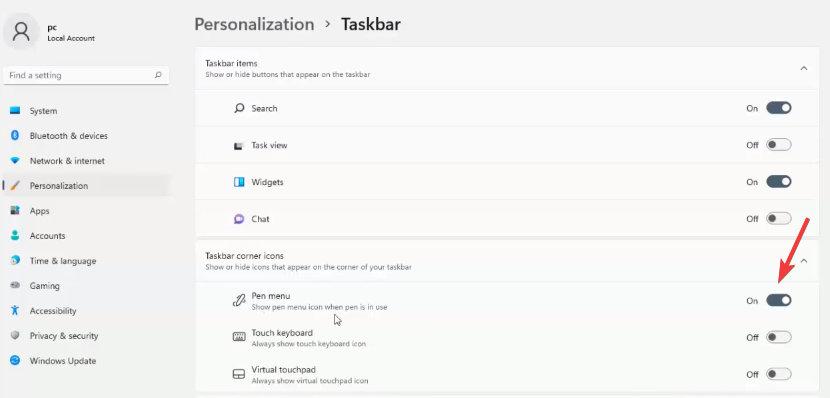
Pour désactiver l'affichage du menu du stylet dans la barre des tâches, suivez les étapes 1 à 4 ci-dessus, puis activez le bouton du menu du stylet pour masquer le menu du stylet.
Le menu du stylet ne sera pas automatiquement fixé dans le coin de la barre des tâches et doit être défini manuellement. La plupart des utilisateurs souhaitent un accès rapide à l'outil Plume. Il est donc crucial d’avoir un menu Pen sur la barre des tâches.
2. Associez le stylet à l'ordinateur portable
- Appuyez sur Win+I pour ouvrir l'application Paramètres.
- Sélectionnez Bluetooth et appareils et cliquez sur le bouton + pour ajouter un nouvel appareil.
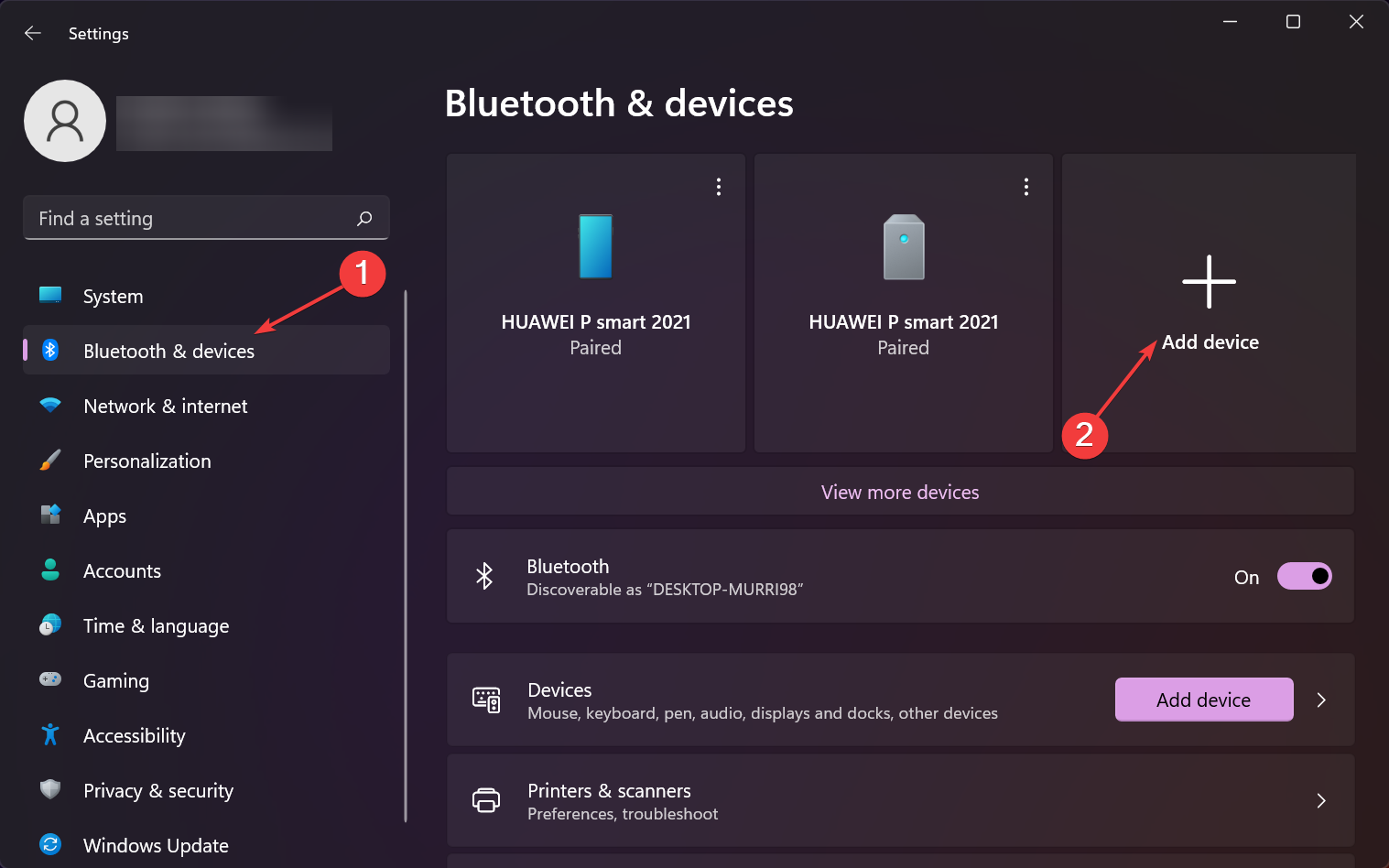
- Sélectionnez Bluetooth pour l'associer au stylet.
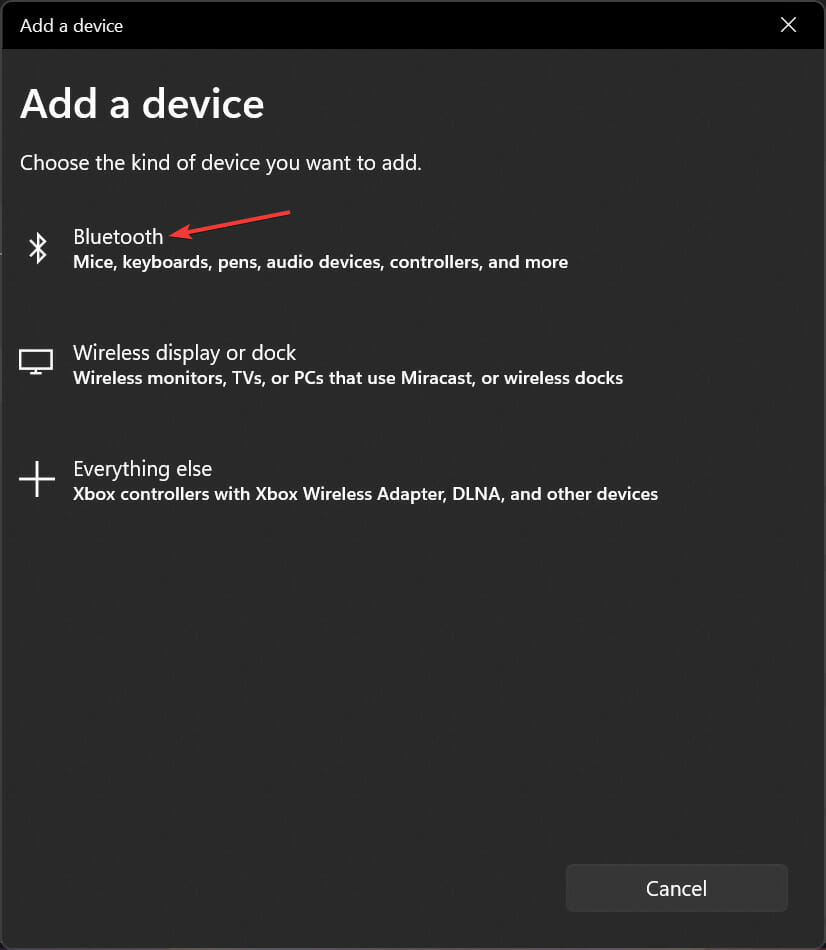
- Appuyez et maintenez enfoncé le bouton de raccourci du stylet pendant quelques secondes pour activer le mode d'appairage, puis sélectionnez le stylet dans la liste.
Avant de pouvoir utiliser un stylet ou un stylet Microsoft Surface Pen, vous devez le coupler à votre ordinateur à l'aide de la connexion Bluetooth sur les deux appareils.
Comment activer les paramètres de mon stylet dans Windows 11 ?
- Appuyez sur la combinaison de touches Win+Ipour ouvrir l'application « Paramètres ».
- Cliquez sur Bluetooth et appareils et sélectionnez Stylet et Windows Ink.
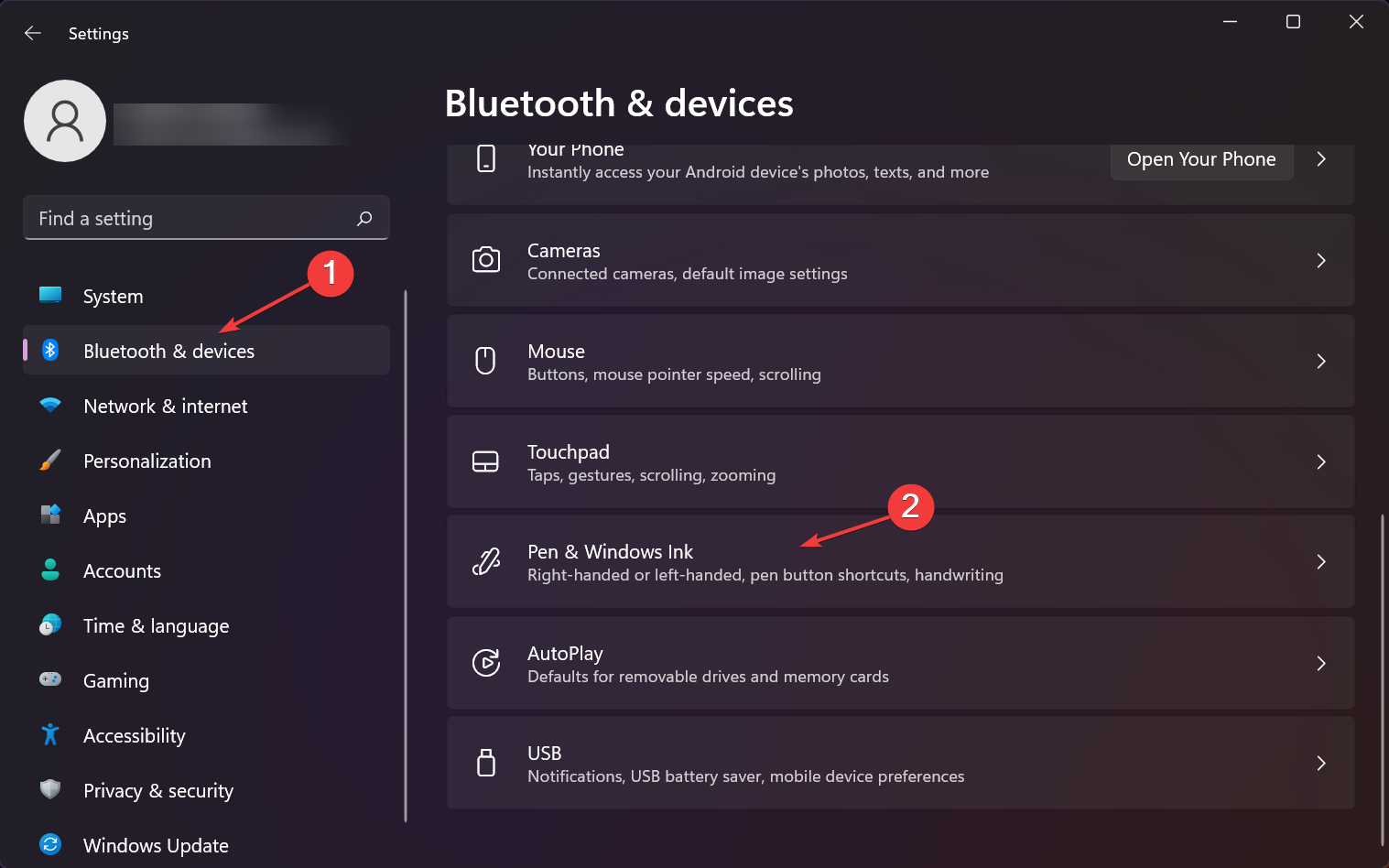
- Sous Un clic, sélectionnez Espace de travail Windows Ink.
- Dans la première case Espace de travail Windows Ink , sélectionnez la partie de l'espace de travail que vous souhaitez ouvrir dans la deuxième case.
Les utilisateurs peuvent rencontrer des problèmes lors de l'utilisation du stylet, car le menu du stylet Windows 11 a été épinglé dans un coin de la barre des tâches.
Consultez notre didacticiel détaillé sur la façon de résoudre les problèmes intermittents de précision du stylet sur Surface Pro.
Les outils du stylet sont facilement accessibles une fois que le menu du stylet se trouve dans le coin de la barre des tâches.
Ce qui précède est le contenu détaillé de. pour plus d'informations, suivez d'autres articles connexes sur le site Web de PHP en chinois!

